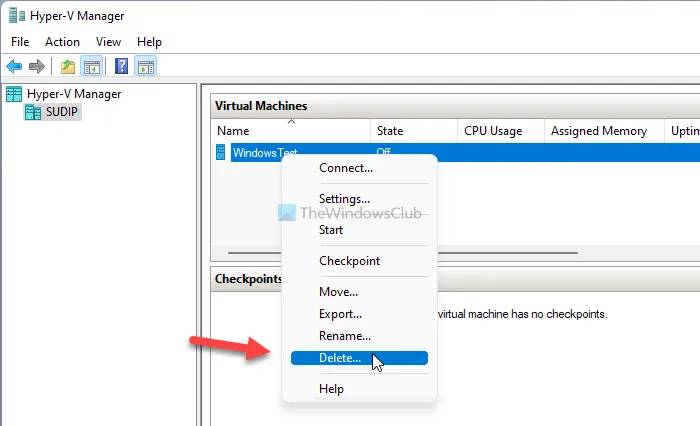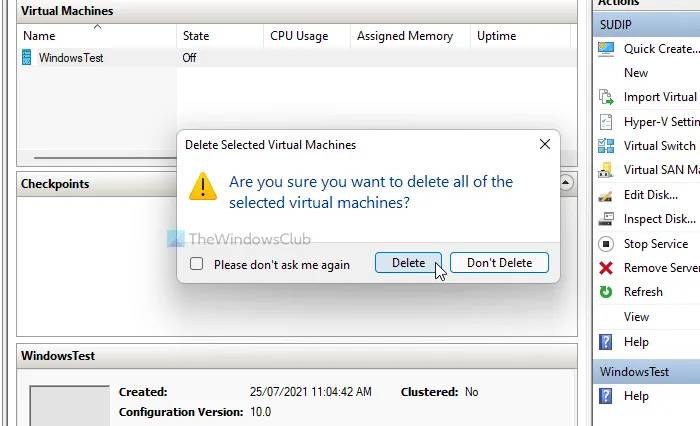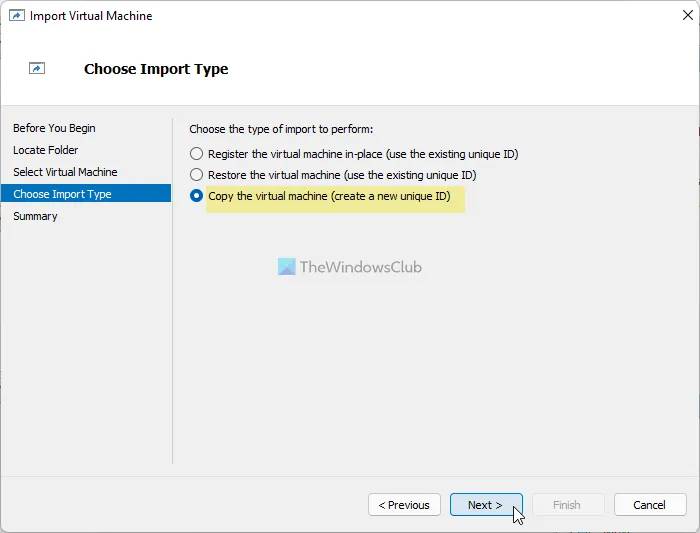Hyper-V 在加载虚拟机配置时遇到错误
要修复 Hyper-V 在加载虚拟机配置错误时遇到错误,请执行以下步骤:
1]删除旧的虚拟机
如果您删除原始虚拟机,唯一标识符也将从您的计算机中删除。换句话说,它将为要安装在您的计算机上的旧标识符创建一个空间。要删除 Hyper-V 虚拟机,请执行以下步骤:
- 在您的计算机上打开 Hyper-V 管理器。
- 右键单击虚拟机。
- 从上下文菜单中选择 删除 选项。
- 单击确认窗口中的 删除 按钮。
它会在瞬间删除您选择的虚拟机的所有文件。之后,您将能够毫无错误地导入虚拟机。
2]创建一个新的唯一ID
有时,您可能不想删除一个虚拟机来导入另一个虚拟机。在这种情况下,您可以创建一个新的唯一 ID 或标识符。可以在导入虚拟机时执行此操作。
要为虚拟机创建新的唯一 ID,请执行以下步骤:
- 在您的计算机上打开 Hyper-V 管理器。
- 单击 导入虚拟机 选项。
- 单击浏览 按钮选择虚拟机文件夹 。
- 在选择导入类型 选项卡中选择 复制虚拟机(创建新的唯一 ID) 选项 。
- 单击 下一步 按钮并运行您的虚拟机。
通过选择此选项,您将为虚拟机创建一个新的唯一 ID。导入的虚拟机将携带除标识符之外的所有旧设置。
如何在 Hyper-V 中导入虚拟机?
要在 Hyper-V 中导入虚拟机,您需要使用 导入虚拟机 选项。之后,您可以选择虚拟机的导出文件夹,选择 复制虚拟机 选项,然后开始安装。要了解有关在 Hyper-V 中导入虚拟机的更多信息,您可以阅读此详细教程。
Hyper V 虚拟机存储在哪里?
默认情况下,Windows 将所有 Hyper-V 文件存储在 C:\ProgramData\Microsoft\Windows\Hyper-V 文件夹中。但是,您可以在 C:\Users\Public\Documents\Hyper-V 中找到所有虚拟驱动器。无论您使用的是 Windows 10 还是 Windows 11,位置都是相同的。